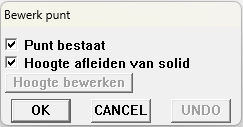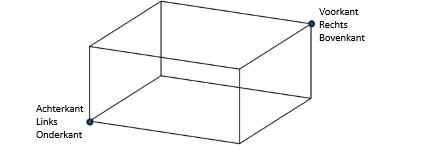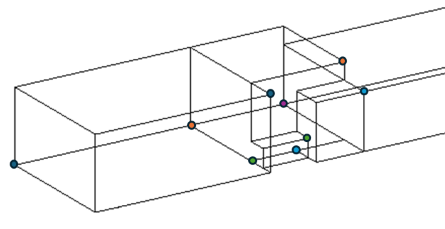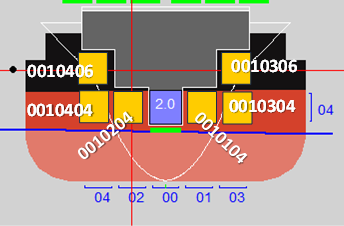Module
Loading bevat vele handige gereedschappen voor het benutten van specifieke kenmerken van ladingtypes of beladingtypes, zoals van containerbelading, RoRo belading, graanbelading en boordkranen. Al die categoriën hebben hele specifieke scheepsgebonden voorzieningen, zoals
container castings, electriciteitsaansluitingen voor
reefer containers, dekken en
lanes voor RoRo lading, bevestigingspunten voor de
lashings van containers en vrachtwagens, kraanafmetingen en -capaciteit, graanschotten enz. Dit is scheepsgebonden invoer, en er is overwogen om dit een plaatsje te geven in ander invoermodules zoals
Hulldef of
Layout. Om die echter niet te overvoeren met opties is ervoor gekozen om deze invoer af te zonderen in deze aparte module, genaamd
Cargoquip.
Het besprekingsniveau van deze module is overigens iets algemener dan in de rest van deze handleiding. Nu de gebruikers immers is aangeland bij deze statische scheepsdetails zal hij of zij de hele cyclus van romp-en compartimenteninvoer reeds achter de rug hebben, evenals het uitvoeren van vele PIAS berekeningen. Voor zo'n doorgewinterde PIAS gebruiker hoeft niet elk menu in groot detail te worden behandeld. Het zal hieronder dus meer gaan om de concepten en samenhangen van de diverse gegevens, dan om de preciese menustructuur.
Invoer van ruimtes
In dit menu kun je alle ruimtes en hun subcategorieën definiëren. Je kunt een willekeurig aantal ruimtes toevoegen, het programma selecteert automatisch de benodigde ruimtes voor elk vereist proces.
- Name
- Geef een naam op voor de ruimte.
- Compartiment
- Druk op Spatie om een keuze te maken uit de beschikbare compartimenten die in de Layout zijn gedefinieerd. Een ruimte hoeft niet uit Layout te komen, de solid vorm kan handmatig worden gedefinieerd in Solid shape definition.
- Dekken
- Dubbelklik of Enter op de cel om dekgegevens toe te voegen. Zie Invoer van dekken.
- Paneelposities
- Dubbelklik of Enter om paneelposities toe te voegen, zie Input of panel positions. De panelen zelf worden gedefinieerd in Invoer van panelen.
- Type
- Kies tussen [General] en [IMDG].
- Locatie
- Kies tussen [Bovendeks] en [Onderdeks].
- Gedefinieerd
- Als het geselecteerde compartiment juist is gedefinieerd in Layout , dan verschijnt de groene tekst Met compartiment en is de solid vorm definitie manu niet toegankelijk. Anders moet de solid vorm handmatig gedefinieerd worden. Door te dubbelklikken wordt een nieuw menu geopend om de solid te definiëren, zie Solid shape definition.
Invoer van dekken
In dit menu kun je een willekeurig aantal dekken definiëren die bij de geselecteerde ruimte horen. Afhankelijk van het type dek (RoRo of Container) kunnen sommige opties niet beschikbaar zijn. [Duplicate] dupliceert het geselecteerde deck, inclusief alle punten en instellingen.
Voor beide types kunt u definiëren:
- Deknaam
- Dektype
- Contour punten
- Lashing punten
Voor RoRo kun je extra definiëren:
- Vloerpunten
- Plafodpunten
- Maximum dekbelasting
- Belading toegestaan : of RoRo cargo kan worden geladen op het specifieke dek
- Lijn arcering (voor tekening)
- Lijn soort (voor tekening)
- Lijnkleur (voor tekening)
- Lijndikte (voor tekening)
Voor Container kun je extra definiëren:
- Castings
- Raster punten
- Reefer punten
- Maximum stackload voor 20ft containers (inclusief types 1,A,B,C,D,E,F)
- Maximum stackload voor 30ft containers
- Maximum stackload voor 40ft containers (inclusief types G,H,K,LM,N,P)
- Tier offset : De standaard offset voor containers in het ruim is 0. Voor containers aan dek is dit 80. Verhoog/verlaag met stappen van 2 voor een verhoogd/verlaagd dek.
Dek 3D punten
Door op Spatie te drukken kun je elk punt verbinden met een referentievlak. Niet al deze punten hoeven te worden gedefinieerd. Dit hangt af van het type schip, type ruimte en type dek.
- Contour punten
- Contourpunten moeten handmatig worden gedefinieerd. Het eerste en laatste punt zijn altijd identiek, wat duidt op een gesloten contourlijn.
- Castings
- Castings kunnen automatisch een hoogte afleiden van de solid vorm als deze goed gedefinieerd is. Let er bij het invullen van de lijst met castings op dat je de lengte- en breedte-offset toevoegt, omdat deze later niet automatisch worden toegevoegd. U kunt ook Use table hoe je castings kunt maken van containerslots. De door de gebruiker gedefinieerde punten in de lijst worden niet beïnvloed door de tabel.
- Raster punten
- Raster punten kunnen automatisch een hoogte afleiden van de solid vorm als deze goed gedefinieerd is. Er moet ook een [Bay] en een [Row] worden ingevoerd.
- Lashing punten
- Lashing points kunnen automatisch een hoogte afleiden van de solid vorm als deze goed gedefinieerd is.
- Reefer punten
- Reefer points kunnen automatisch een hoogte afleiden van de solid vorm als deze goed gedefinieerd is.
Use table
In deze tabel kunt u de coördinaten van 20ft containerplaatsen invoeren. Nieuwe rijen kunnen worden toegevoegd met [New] of [Insert] en verwijderd met [Remove]. Nieuwe kolommen kunnen toegevoegd worden met [Nieuwe kolom] en verwijderd met [Kolom verwijderen]. De eerste rij is de longitudinale coördinaat (LCG), de eerste kolom de transversale coördinaat (TCG). Deze coördinaten kunnen ook verbonden worden met een referentievlak. Voor de hoogte kun je ofwel de onderkant van de sleuf in de geselecteerde cel typen, of op Enter drukken of dubbelklikken voor een popup.
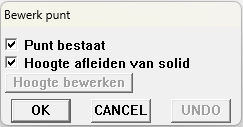
Popup voor puntmanipulatie.
Het slotpunt kan aanwezig zijn of niet. Als het aanwezig is, dan kun je kiezen hoe de hoogtecoördinaat wordt gedefinieerd: automatisch vanuit de solid vorm of handmatig. In [Hoogte bewerken] kun je het punt verbinden met een referentievlak. Als de instelling [Hoogte afleiden van solid] is ingeschakeld, zal het bewerken van de eerste rij of kolom automatisch de volledige kolom of rij bijwerken. Bij het verlaten van deze tabel worden automatisch 4 gietpunten gegenereerd voor elk bestaand slot. Houd er rekening mee dat deze 4 punten blijvend zijn voor hun sleuf en opnieuw gegenereerd worden bij het verlaten van de tabel.
Input of panel positions
Hier kunt u paneelposities per ruimte invoeren. Deze paneelposities worden beschikbaar om uit te kiezen in de Invoer van panelen.
Solid shape definition
Als de ruimte niet is verbonden met een compartiment uit het Layout, dan moet de solid vorm handmatig worden gedefinieerd voor volledige functionaliteit. De solid vorm is ofwel een rechthoek of een verzameling samengevoegde/verbonden rechthoeken. Deze rechthoeken worden gedefinieerd door 6 punten: [Achetkant], [Links], [Onderkant], [Voorkant], [Rechts], [Bovenkant].
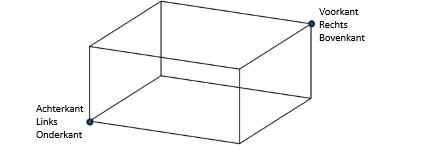
Solid vormen worden gedefinieerd door 6 punten.
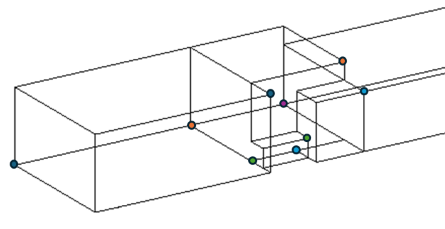
Een meer gecompliceerde vorm gemaakt door samenvoeging. Elk paar punten is anders gekleurd.
Als de ruimte gedefinieerd is door meer dan 1 rechthoek, zal het verlaten van het solid shape definitie menu automatisch de solid vorm creëren door alle solids samen te voegen. Als het samenvoegen succesvol is, zal de tekst in het
Invoer van ruimtes menu groen zijn, anders rood. Solid vormen die niet gemaakt kunnen worden door een of meer rechthoeken moeten gedefinieerd worden in
Layout .
Invoer van panelen
In dit menu kun je alle paneelgegevens definiëren. De lengte, breedte en hoogte posities van het paneel worden gegeven in het PIAS scheepsassysteem.
- Attentie
- Assenstelsel van een paneel is Achterkant, CenterLine, Onderkant. LCG, TCG, VCG en Castings coördinaten moeten in dit lokale assenstelsel gegeven worden.
In [Posities], kan je dubbelklikken om te kiezen uit een lijst van beschikbare posities gedefinieerd in Input of panel positions.
Invoer van specifieke gegevens per cargo type
Hoofdscherm
Hier kun je de window layout voor het hoofdscherm van Locopias definiëren door te dubbelklikken op [Aantal gedefinieerde windows]. [Default gebruiken] in de menubalk voor een default window indeling.
Gewichtenlijst
Hier kun je minimum- en maximumwaarden instellen voor (vrije) gewichtsartikelen in de gewichtenlijst.
Tanks
Hier kun je de window layout voor het Tanks module definiëren door te dubbelklikken op [Aantal gedefinieerde windows]. [Default gebruiken] in de menubalk voor een degault window indeling.
Containers
- Gewichtsgroep
- Kies een bestaande gewichtsgroep of maak een nieuwe.
- Default VCG %
- Default spacer
- Seagoing
- Dwarsscheeps georienteerde slots aanwezig
- Als het schip Dwarsscheeps slots heeft, zet dit dan op Ja. Zo ja, dan is er een optie in de instellingen van de containermodule om ze aan of uit te zetten.
- Bovenkant ruim
- Vul de onderkant van slot in voor tier 82. Je kunt ook op spatie drukken om dit item te verbinden met een referentievlak.
- Bays boven dek, Bays onder dek
- Het is niet nodig om deze lijsten in te vullen; je kunt één, geen of beide invoeren, afhankelijk van de geometrie van het schip. [Referentiepunt] is een enkele coördinaat, LCG van de bay. [Bay orientatie] kan langsscheeps of dwarsscheeps (gedraaid 90°) zijn.
- Rows boven dek, Rows onder dek
Voer het maximum aantal rijen in. Als het aantal rijen verandert van oneven naar even (of omgekeerd), stel dit dan in op -1.
- Voorbeeld 1 : velden 01 tot 03 hebben 5 rijen, velden 05 tot 23 hebben 6 rijen = stel dit in op -1.
- Voorbeeld 2 : velden 01 tot 03 hebben 4 rijen, velden 05 tot 23 hebben 6 rijen = stel dit in op 6.
- Noot
- De gedraaide slots zijn hier niet bij inbegrepen, negeer ze voor deze invoer.
-
Als dit een schip zonder castings betreft, stel dit dan in op -1.
- 30ft volgt 20ft bay nummering
- Standaard gewichten per type
- Dubbelklik om de tabel in te vullen.
- Cell guides
- Dubbelklik om cell guides in te voeren. Dit wordt momenteel alleen gebruikt in de lashing module. Voor de cell guides die 2x20ft bays bezetten, voeg je het baynummer toe aan de achterkant (groter baynummer).
- Noot
- Als je wilt dat de berekeningen alleen rekening houden met de cell guides als er 40ft containers in de laadruimte zijn geladen, gebruik dan de even nummering van de laadruimte. In het geval van een gemengde stapel (2x20ft samen met minstens één 40ft) voer je de oneven achterste bay in.
- Blind frames
- Dubbelklik om blindframes in te voeren. Dit wordt momenteel alleen gebruikt in de lashing module. Merk op dat de baai altijd begint met een 0. Beschouw blindframes als de posities waar denkbeeldige containers zouden staan, altijd 20ft normale hoogte.
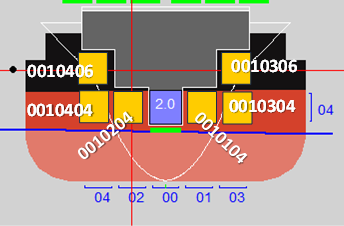
Voorbeeld: gele blindframes voor bay 001.
- Aantal gedefinieerde windows
- Hier kun je de window layout voor het Containers module definiëren door te dubbelklikken op [Aantal gedefinieerde windows]. [Default gebruiken] in de menubalk voor een degault window indeling.
Stukgoed
- Gewichtsgroep
- Kies een bestaande gewichtsgroep of maak een nieuwe.
- Minimaal, maximaal toegestaan gewicht
- Stel het minimum- en maximumgewicht in voor alle stukgoederen.
- Zichtbare compartimenten in doorsnede
- Dubbelklik om een lijst van zichtbare compartimenten in doorsnede te openen.
- Hoogtes
- Dubbelklik om een naam en een hoogte in te voeren voor een voorgedefinieerde selectie voor vrije plaatsing van vracht in de Stukgoed module.
- Contour punten
- Dubbelklik om contourpunten te definiëren. Houd er rekening mee dat het eerste en laatste punt identiek moeten zijn, wat duidt op een gesloten contour.
- Aantal gedefinieerde windows
- Dubbelklik om de vensterindeling voor Stukgoed in te stellen. [Default gebruiken] in de menubalk voor een degault window indeling.
RoRo cargo
- Gewichtsgroep
- Kies een bestaande gewichtsgroep of maak een nieuwe.
- Landing crafts
- Dubbelklik om een willekeurig aantal landingsvaartuigen te definiëren.
Graan
Om graan grafisch te laden is het nodig de geometrie van de ruimen en schotten en mogelijke posities te definiëren. Zorg ervoor dat u in Layout een compartiment van 1 meter lang hebt gedefinieerd met de omtrek van de parallele sectie in het graanruim. Als er niet-parallelle secties zijn, moet u deze als een apart compartiment definiëren. Dit kan vanaf het achter/voorruim tot waar het weer parallel loopt. In de compartimentenlijst kunt u de tank op Nee zetten, zodat deze niet dubbel wordt geteld.
- Gewichtsgroepnummer graanschotten
- Kies een bestaande gewichtsgroep voor graanschotten of maak een nieuwe.
- Gewichtsgroepnummer graanruimen
- Kies een bestaande gewichtsgroep voor graanruimen of maak een nieuwe.
- Tanktop hoogte
- Hier moet de standaard hoogte van de onderkant van het ruim opgegeven worden, dus de hoogte van de tanktop eronder.
- Coaming hoogte
- Hier moet de standaard hoogte van de bovenkant van de coaming opgegeven worden.
- Verplaatsbare graanschotten
- Hier worden de verplaatsbare graanschotten opgegeven. Per graanschot kan een eigen naam en gewicht gegeven worden.
- Graanschot posities
- De gebruiker kan hier alle mogelijke posities van de graanschotten definiëren, zowel van de verplaatsbare schotten als de vaste ruimschotten. Per positie moet het volgende worden ingevoerd:
- Positienaam: De naam van de positie.
- Schottype: Keuze uit vast achter, vast voor of verplaatsbaar. In het geval van een vast schot hoeft er maar 1 getal (respectievelijk achter of voor) ingevuld te worden.
- Achter: De achterkant van de positie in meters.
- Voor: De voorkant van de positie in meters.
- Onder: De onderkant van de positie in meters.
- Boven: De bovenkant van de positie in meters.
- Breedte: De breedte van de positie in meters.
- VCG: De VCG van het verplaatsbare graanschot boven de basis in deze positie.
- LCG: De LCG van het verplaatsbare graanschot vanaf de All in deze positie.
- TCG: De TCG van het verplaatsbare graanschot vanaf de CL in deze positie.
- 'Basis' grain holds
- Om graanruimen te definiëren moeten deze als compartiment beschikbaar zijn in Layout. Voor het deel, of de delen van het ruim die een eenvoudige rechthoekig kubusvormige doorsnede hebben, definieert u in Layout een rechthoekig compartiment (ruim/meter) en kies dit compartiment hier, waarbij u de kolom [variabel] op "ja" zet en de lengte op 1 meter insteld. Dit compartiment wordt dan gebruikt voor alle evenwijdige delen van het ruim, waarvoor geen andere compartimenten zijn ingesteld. Is het ruim, of delen hiervan, niet rechthoekig kubusvormig, dan moet dit gedeelte van het ruim apart gedefiniëreerd worden in Layout. Voeg deze compartimenten toe in dit menu, en geef de achter- en voorgrens op van de posities waartussen dit graanruim gebruikt moet worden.
- Variabel: Een variabel deel ("Ja") wordt gebruikt tussen alle gedefinieerde posities van het graanruim, waarvoor geen ander (niet rechthoekig kubusvormig) ruim is gedefinieerd. Gebruikelijk is dan om een compartiment te definieeren van het evenwijdige deel (ruim/meter) met een lengte van 1 meter. De lengte van dit gedefinieerde compartiment moet in de kolom [lengte] worden opgegeven. (typisch 1 meter). Een niet variabel deel van het ruim, wordt gebruikt tussen de posities die hierbij zijn opgegeven.
- Naam: Hier kan de gebruiker de naam van het desbetreffende graanruim selecteren uit de compartimentenlijst.
- Lengte: Als er bij variabel voor ja is gekozen, dient hier opgegeven te worden wat de lengte is van het geselecteerde compartiment.
- Schotnaam achter: Hier kan de gebruiker de naam van de desbetreffende graanschotpositie selecteren uit de lijst zoals gedefinieerd bij [Graanschot posities] waarmee de achterkant van het ruim gekozen wordt.
- Schotnaam voor: Hier kan de gebruiker de naam van de desbetreffende graanschotpositie selecteren uit de lijst zoals gedefinieerd bij [Graanschot posities] waarmee de voorkant van het ruim gekozen wordt.
- Pos. achter: Dit wordt automatisch ingevuld nadat een positie gekozen is in de kolom "schotnaam achter".
- Pos. voor: Dit wordt automatisch ingevuld nadat een positie gekozen is in de kolom "schotnaam voor".
- Startrecord: Dit is het regelnummer in de graanmomenten tabel, waar de tabel van momenten voor dit betreffende deel van het graanruim begint. Dit is handig als u de graanmomenten tabel handmatig wilt wijzigen of inzien.
- Contour punten: Een "0" betekent dat geen contour is gemaakt is. Als er een contour is gedefinieerd, dan wordt het aantal gedefinieerde punten hier weergegeven. U kunt doorklikken op deze kolom. U krijgt dan een invoermenu, waarin contourpunten kunnen worden gedefinieerd. Dit contour wordt uitsluitend gebruikt in de grafische interface voor de weergave van het graanruim in het zijaanzicht.
- Hold(s) excluded for loading of grain
- Het kan voorkomen dat er een deel van het ruim ontstaat tussen twee graanschotposities waar het niet gewenst is om met de grafische graanmodule graan te laden. Deze delen kunnen hier worden opgegeven door een achter- en voor positie op te geven.
- Selectie en definitie van graanruimen
- Dubbelklik om lege ruimten en tabellen met graanruimtes te definiëren die zijn gedefinieerd in ['Basis' grain holds]. Zie voor de details Selectie en definitie van graanruimen
- Noot
- U kunt een bestaand grafisch graanbestand (.gr4/.gr1) importeren door te kiezen voor [File]–>[Import existing grain data file (.gr4/.gr1)]. gr1 is verouderd.
Invoer van IMDG gegevens
- Transverse bulkheads
- Dubbelklik om coördinaten (lengte) in te voeren voor dwarsschotten.
- Longitudinal bulkheads
- Dubbelklik om coördinaten (breedte) in te voeren voor langsschotten.
- Decks
- Dubbelklik om coördinaten (hoogte) voor dekken in te voeren.
- DOC table
- Dubbelklik om de toegestane stoffen per ruimte in te vullen. Om een ruimte in deze tabel te laten verschijnen, moet deze gedefinieerd zijn als een DOC-ruimte in Invoer van ruimtes dan [Type of space].
Gegevensbestanden aanmaken
Cargoquip kan de volgende bestanden genereren:
- Windowdefinitiebestand voor tanks aanmaken
- Een .tkc-bestand maken
- Container definitiebestand aanmaken
- Een .cas-bestand maken
- IMDG definitiebestand aanmaken
- Een .imdg-bestand maken
- Stukgoed definitiebestand aanmaken
- Een .sg2-bestand maken
- Windowdefinitiebestand voor stukgoed aanmaken
- Een .sgc-bestand maken
- Paneeldefinitiebestand aanmaken
- Een .hch-bestand maken
- RoRo cargo definitiebestand aanmaken
- Een .ro1-bestand maken
- RoRo landingsvaartuigdefinitiebestand aanmaken
- Een .ro6-bestand maken
- Definitiebestand schadebeperking aanmaken
- Een .dmg-bestand maken
- Graandefinitiebestanden maken
- Maak een grafisch graandefinitiebestand (.gr4), een graanmomenttabel of bewerk een graanmomenttabel.
- Grafisch graandefinitiebestand aanmaken : een .gr4-bestand maken.
- Graanmomententabel aanmaken : als er een .gr4-bestand bestaat, zal dit een .gr2-bestand maken.
- Tabel met graanmomenten bewerken : Hier kun je de tabel met graanmomenten bewerken. Wijzigingen worden opgeslagen bij het afsluiten.
Het wordt sterk aangeraden om deze bestanden te controleren op consistentie.
Bestandsbeheer
Hier kunnen backups worden gemaakt en weer teruggezet. Zie voor de details Gegevensopslag en backups.